|
ROJO Y NEGRO 
Grazie Yedralina per il permesso di tradurre questo tutorial 
qui puoi trovare qualche risposta ai tuoi dubbi. Se l'argomento che ti interessa non è presente, ti prego di segnalarmelo. Questo tutorial è stato realizzato con PSP2020 e tradotto con PSPX9 e PSP2020, ma può essere eseguito anche con le altre versioni di PSP. Dalla versione X4, il comando Immagine>Rifletti è stato sostituito con Immagine>Capovolgi in orizzontale, e il comando Immagine>Capovolgi con Immagine>Capovolgi in verticale. Nelle versioni X5 e X6, le funzioni sono state migliorate rendendo disponibile il menu Oggetti. Con la nuova versione X7, sono tornati Rifletti>Capovolgi, ma con nuove varianti. Vedi la scheda sull'argomento qui  traduzione in francese/traduction en français traduzione in francese/traduction en français  qui/ici qui/ici traduzione in inglese/english translation traduzione in inglese/english translation  qui/here qui/here Versioni/Versions qui Versioni/Versions qui Occorrente:  Grazie per il tube Cat e per una maschera Cre@nnie (in questa pagina trovi i links ai siti dei creatori di tubes) Filtri: se hai problemi con i filtri, consulta la mia sezione filtri qui Mura's Meister - Cloud qui  non esitare a cambiare modalità di miscelatura e opacità secondo i colori utilizzati. Nelle ultime versioni di PSP non c'é il gradiente di primo piano/sfondo (Corel_06_029) Puoi usare i gradienti delle versioni precedenti. Trovi qui i gradienti Corel X.  Metti il preset Emboss 5 nella cartella Impostazioni predefinite. Metti le maschere nella cartella Maschere. Imposta il colore di primo piano con il colore nero #ffffff, e il colore di sfondo con il colore rosso #cb170e.  Prepara un gradiente di primo piano/sfondo, stile Sprazzo di luce.  1. Apri una nuova immagine trasparente 950 x 650 pixels. Riempi  l'immagine trasparente con il gradiente. l'immagine trasparente con il gradiente.2. Livelli>Nuovo livello raster. Effetti>Plugins>Mura's Meister - Cloud, con i settaggi standard.  Ricorda che questo filtro lavora con i colori impostati nella paletta dei materiali, ma tiene in memoria il primo settaggio dall'apertura del programma. Quindi se hai già usato il filtro, per essere sicuro di avere impostati i colori corretti, premi il tasto Reset. Il risultato dell'effetto é casuale, per questo non sarà uguale al mio. Puoi cambiare l'aspetto delle nuvole cliccando sulla finestra di anteprima, finché non sei soddisfatto del risultato Nota Inoltre, le "nuvole" possono dare risultati differenti dopo l'applicazione delle maschere. Vedi le versioni finali delle traduzioni francese e inglese. 3. Livelli>Duplica. Livelli>Carica/Salva maschera>Carica maschera da disco. Cerca e carica la maschera 20-20.  Livelli>Duplica. Livelli>Unisci>Unisci gruppo. non puoi vedere il risultato della maschera, perchè è coperto dai livelli sottostanti  Attiva il livello sottostante, Raster 2. 4. Livelli>Carica/Salva maschera>Carica maschera da disco. Cerca e carica la maschera 114noe  Livelli>Unisci>Unisci gruppo. Livelli>Disponi>Sposta su. Regola>Messa a fuoco>Metti a fuoco. non preoccuparti se non vedi il risultato della maschera 5. Effetti>Filtro definito dall'utente - seleziona il preset Emboss 5 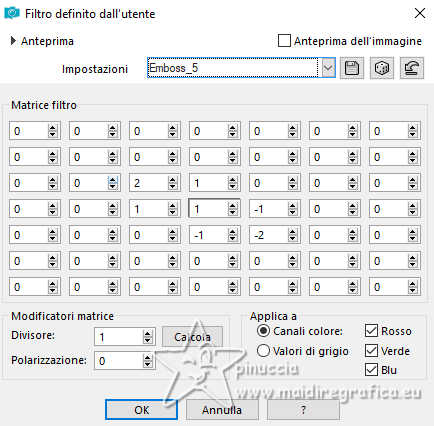 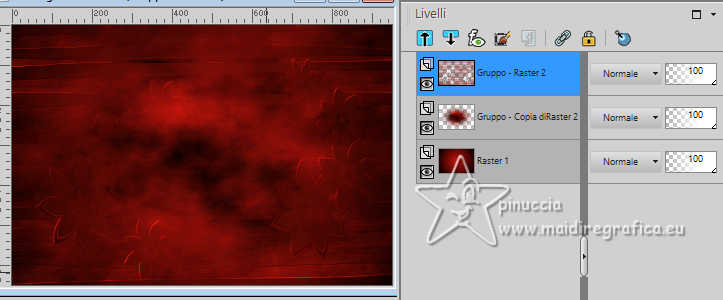 6. Attiva il livello di sfondo. Livelli>Duplica. Livelli>Disponi>Porta in alto. 7. Tasto K per attivare lo strumento Puntatore  tira il nodo centrale superiore in basso fino a 355 pixels ca. 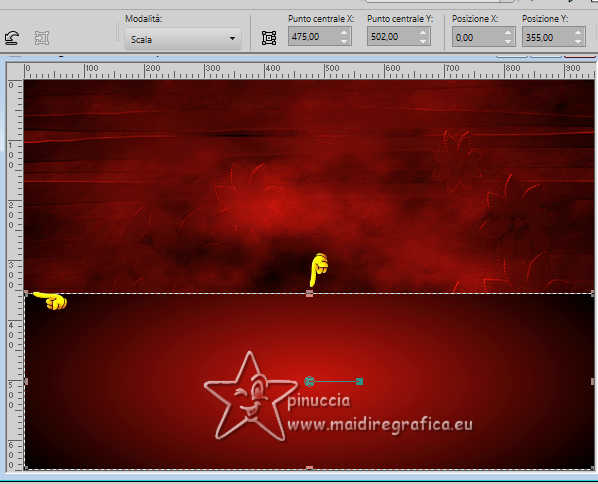 8. Livelli>Carica/Salva maschera>Carica maschera da disco. Cerca e carica la maschera cre@nnie-46 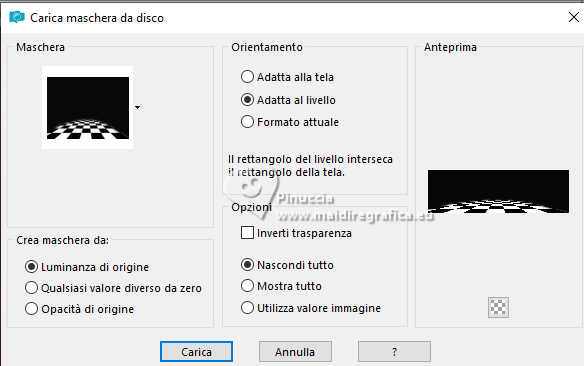 Livelli>Unisci>Unisci gruppo. Regola>Messa a fuoco>Metti a fuoco. 9. Effetti>Filtro definito dall'utente - seleziona il preset Emboss 5 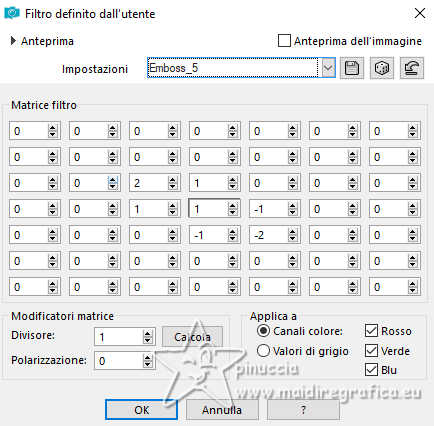 10. Apri Deco00342©Yedralina  Modifica>Copia. Torna al tuo lavoro e vai a Modifica>Incolla come nuovo livello. Non spostarlo. Cambia la modalità di miscelatura di questo livello in Sovrapponi. 11. Ora, hai due opzioni: a.Copia/incolla come nuovo livello il poema Poema ROJO Y NEGRO.png  b.Copiare il testo Poema ROJO Y NEGRO.txt  e scriverlo nella tua lingua, con il colore rosso e il font Freestyle Script, dimensioni 30  regola la dimensione secondo la tua versione di PSP Nella schermata sotto la differenza con la stess dimensione, nelle ultime versioni di PSP  Per la traduzione inglese ho usato PSP 2020, dimensione 60  Nel materiale ho aggiunto la mia traduzione del poema in italiano:  12. In entrambi i casi, terminare con: Effetti>Filtro definito dall'utente - seleziona il preset Emboss 5 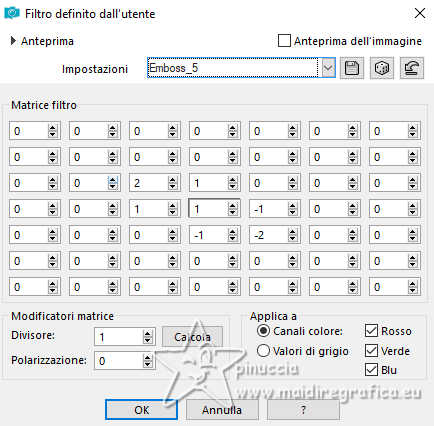 Abbassa l'opacità di questo livello al 65%. 13. Apri il tube principale 2024 06 02 Cat N1  Cancella il watermark e vai a Modifica>Copia. Torna al tuo lavoro e vai a Modifica>Incolla come nuovo livello. Immagine>Ridimensiona, all'80%, tutti i livelli non selezionato. Sposta  il tube a sinistra. il tube a sinistra.  Effetti>Effetti 3D>Sfalsa ombra, a scelta. 14. Livelli>Duplica. Regola>Sfocatura>Sfocatura gaussiana, raggio 30.  Cambia la modalità di miscelatura di questo livello in Moltiplica. Livelli>Disponi>Sposta giù. 15. Immagine>Aggiungi bordatura, 1 pixel, simmetriche, colore di sfondo. Selezione>Seleziona tutto. Immagine>Aggiungi bordatura, 10 pixels, simmetriche, colore di primo piano. Selezione>Inverti. 16. Cambia i settaggi del gradiente, stile Lineare.  Riempi  la selezione con il gradiente. la selezione con il gradiente.Selezione>Deseleziona. 17. Immagine>Aggiungi bordatura, 1 pixel, simmetriche, colore di sfondo. Immagine>Aggiungi bordatura, 35 pixels, simmetriche, colore di primo piano. 18. Immagine>Aggiungi bordatura, 1 pixel, simmetriche, colore di sfondo. Selezione>Seleziona tutto. Immagine>Aggiungi bordatura, 10 pixels, simmetriche, colore di primo piano. Selezione>Inverti. 19. Inverti i colori del gradiente.  Riempi  la selezione con il gradiente. la selezione con il gradiente.Selezione>Deseleziona. 20. Immagine>Aggiungi bordatura, 1 pixel, simmetriche, colore di sfondo. 21. Apri Deco00343©Yedralina 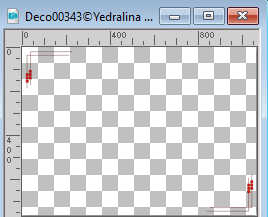 Modifica>Copia. Torna al tuo lavoro e vai a Modifica>Incolla come nuovo livello. E' al suo posto. 22. Effetti>Filtro definito dall'utente - Emboss 5. 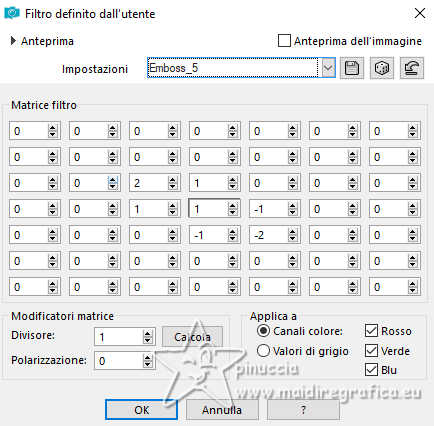 23. Immagine>Ridimensiona, 1000 pixels di larghezza, tutti i livelli selezionato. 24. Firma il tuo lavoro su un nuovo livello. Livelli>Unisci>Unisci tutto e salva in formato jpg. Per questo esempio ho invertito i colori: primo piano rosso / sfondo negro Per il tube grazie Kamil   Puoi scrivermi se hai problemi o dubbi, o trovi un link che non funziona, o soltanto per un saluto. |




